AI创造人物头像控件的详细步骤
-
软件频道
软件教程
illustrator
应用实例
正文
摘要:这个新的教程是非常独特的,不像其他以前我们已经制作的教程,这个教程更像是一个游戏。首先,我们从零开始创造了不同的人物元素形成,然后我们用这些元素创造不同的人物。我保证你在合并不同元素在一起的时候会发现很多乐趣,体验到创造不同的人物头像的兴奋。
最终效果图:
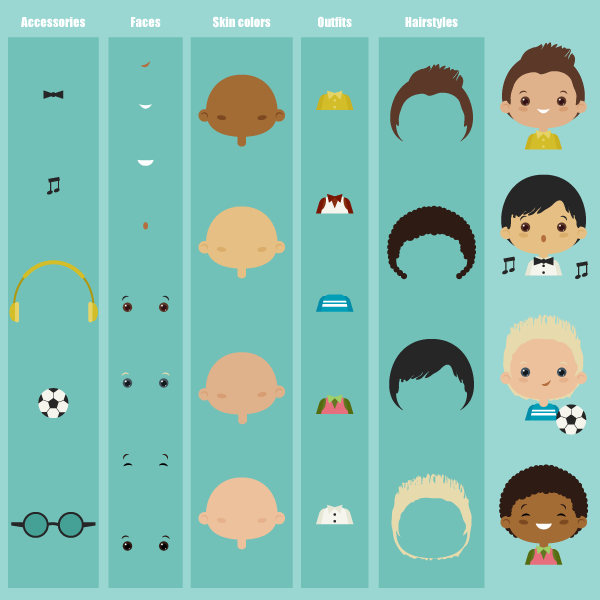
让我们开始吧!
一 、绘制头部
第一步
打开adobe illustrator之后,创建一个宽度和高度600*600px的新文件。我们将要会绘制每一个人物的头部。
用椭圆工具(L),画一个椭圆。填充你需要的颜色,给头部一个不规则的形状,通过使用效果>弯曲>膨胀,按照下图来设置,然后回车确定。
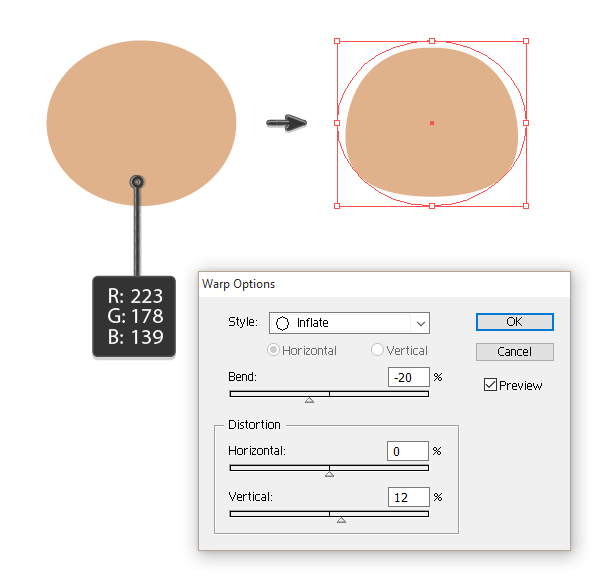
第二步
绘制两个圆形,在下面的图像中相互重叠,然后在路径查找面板里使用剪掉重叠部分按钮,用头部相同颜色,来创建一个圆,把你刚刚创建的半圆形放在上面,遮掩我们就有了我们的耳朵。
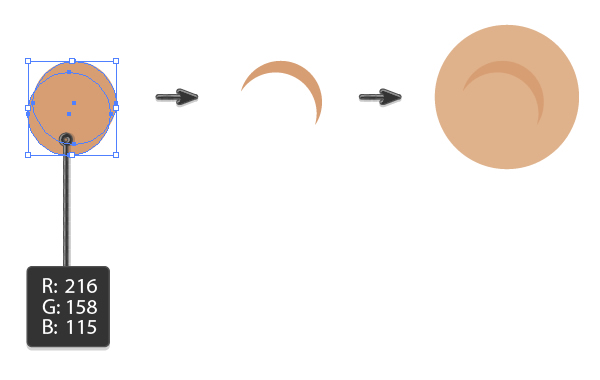
第三步
画完左边的耳朵,我们把它放在头像的左边,保持他选中,使用镜像工具(O),按住Alt,在脑袋前面脸的中间点击一下。
在新的对话框里,选择垂直,角度90度,按一下复制,我们就有两只耳朵了。
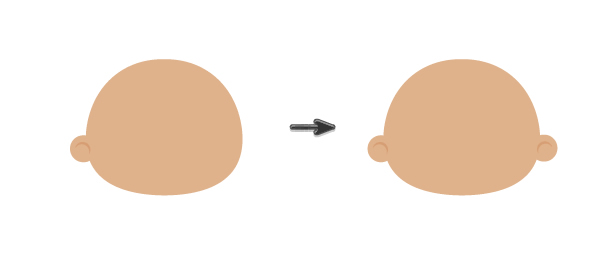
第四步
一个细长的椭圆,靠近左边耳朵,会展示出左边脸颊的绯红。有一点像右边轻轻倾斜,使用镜像工具(O)(垂直,90度,复制)创造一个右边的绯红。
使用矩形工作(M)在头部画一个小的矩形,保持他选中,使用效果>弯曲>下弧形。按照下图设置。
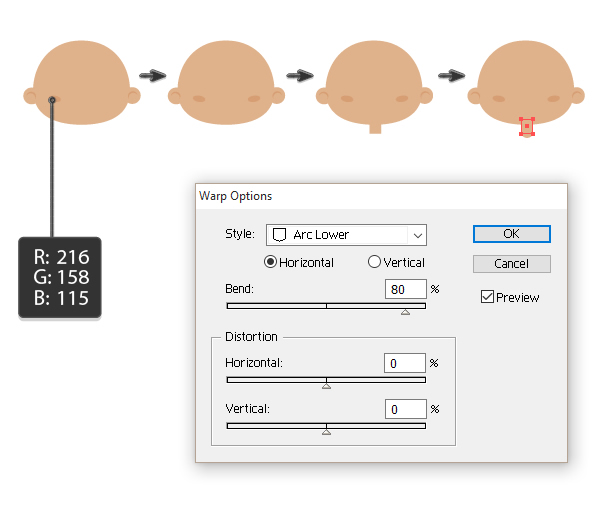
第5步
像之前一样复制三个更多的头像,改变皮肤颜色,创造不同的皮肤类型,或者按照下面一样设置皮肤模式。
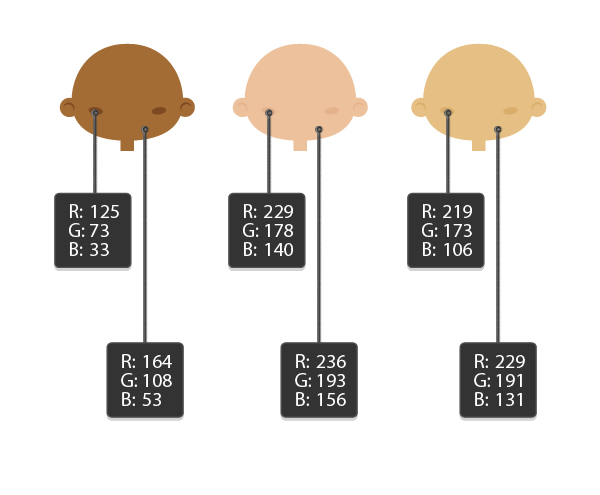
二 、创建两个不同的眼睛
第一步
眼睛-通往我们灵魂的窗口,创造两个正圆使用椭圆工具(L)同时按住shift。然后在这个圆里面添加一个更小的更暗一点的圆,(control-C。control-F)添加两个白色的圆形,作为眼睛的高光。
同时按住shift和alt按键,把这个眼睛移动到右边。你将会得到这只眼睛的另一个拷贝,为了你的方便,成组眼睛(右击—成组)
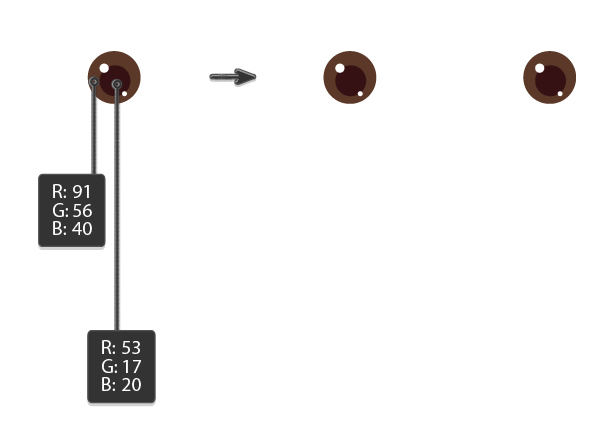
第二步
让我们添加眼眉,创建两个圆形,彼此重叠。作为一个图像在下面,确保更大的在小的上面,使用路径查找器,去掉相互重叠部分。
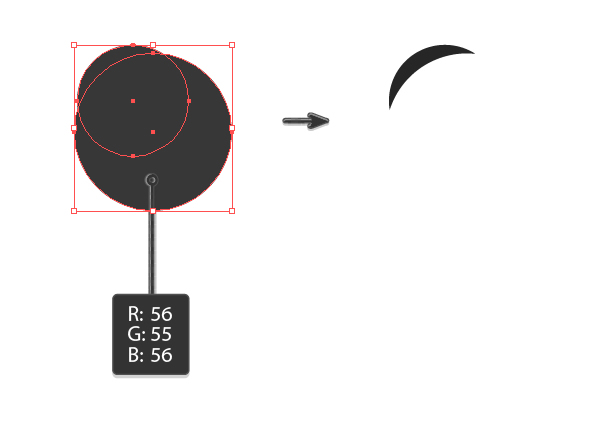
第三步
在左边的眼睛上放置左边眼眉。当保持左边眼眉选中,使用镜像工具(O)同时按住alt键,在两个眼睛中间点击。
在新的对话框里面,选择垂直,90度,按下复制,这样我们就有了两个眼眉。
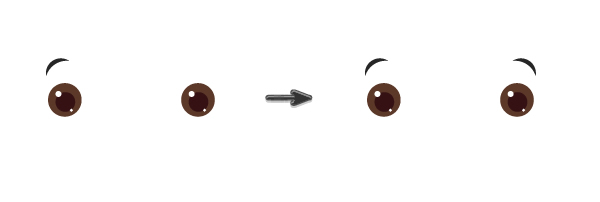
第三步
在左边的眼睛上放置左边眼眉。当保持左边眼眉选中,使用镜像工具(O)同时按住alt键,在两个眼睛中间点击。
在新的对话框里面,选择垂直,90度,按下复制,这样我们就有了两个眼眉。
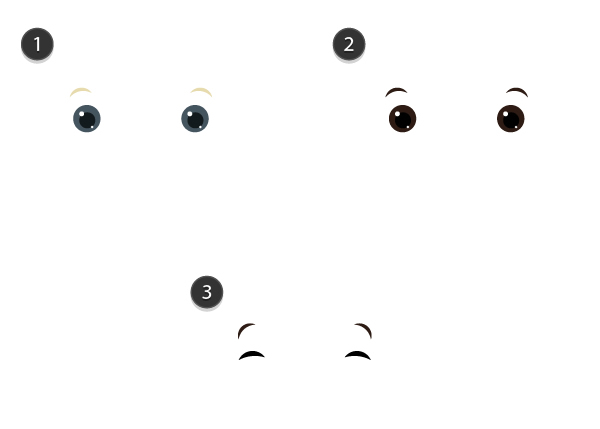
评论 {{userinfo.comments}}
-
{{child.nickname}}
{{child.create_time}}{{child.content}}






{{question.question}}
提交
CES2026石头轮足扫地机器人惊艳亮相,让具身智能“长脚”开启立体清洁时代
新一代小米SU7官宣2026年4月上市 新增卡布里蓝配色
王者跨界 创新共舞 石头科技与皇马跨界共塑全球高端清洁品牌坐标系
荣耀WIN评测:万级续航+主动散热,重构电竞手机天花板
驱动号 更多













































